خوش آموز درخت تو گر بار دانش بگیرد، به زیر آوری چرخ نیلوفری را
آموزش DHCP Server در Kerio Control- بخش دوم

در پست قبلی تا آنجایی رفتیم که DHCP Server را در کریو کنترل کانفیگ کردیم و هم اکنون DHCP کریو آماده Assign کردن IP Address ها به کلاینت های شبکه است. ولی حالا برخی تنظیمات آن را در این پست ادامه خواهیم داد. بحث اول در خصوص Leasing Time یا زمان اجاره IP Address ها در کریو کنترل به مدت 4 روز است ولی این زمان را می توانید بنابر صلاحدید خودتان تغییر دهید. در DHCP Server ویندوز سرور مایکروسافت این زمان اجاره 8 روز است ولی در کریو روز می باشد. حالا می خواهیم این زمان اجاره را تغییر دهیم.

لطفا به قسمت DHCP Server در کریو کنترل وارد شوید.
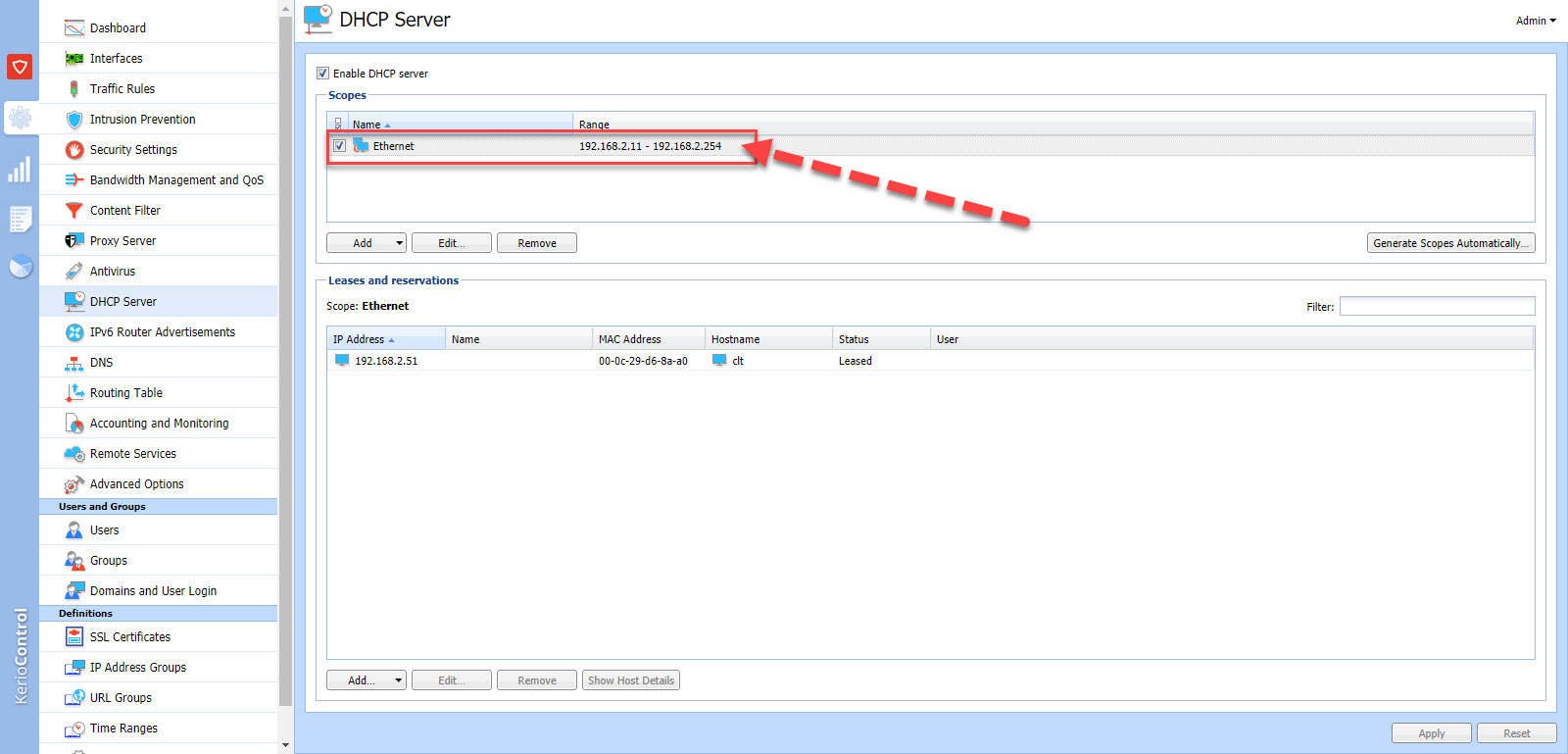
سپس روی اینترفیس مورد نظرتان دابل کلیک کنید تا فرم تنظیمات DHCP برای این اینترفیس باز شود.
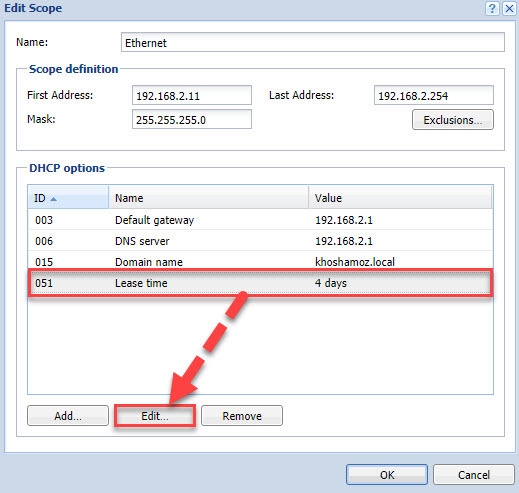
سپس آیتم Lease Time را از لیست جدول انتخاب کنید و دکمه Edit را کلیک کنید.
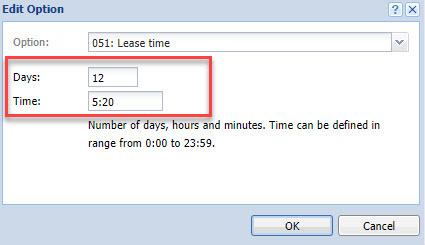
در فیلید Days شما باید تعداد روزها را وارد کنید و اگر تمایل داشتید حتی ساعت و دقیقه زمان اجاره را می توانید مشخص کنید. مثلا در تصویر بالا IP Address ها به مدت 12 روز 5 ساعت 20 دقیقه به اجاره کلاینت در خواهد آمد سپس فرم را OK کنید.
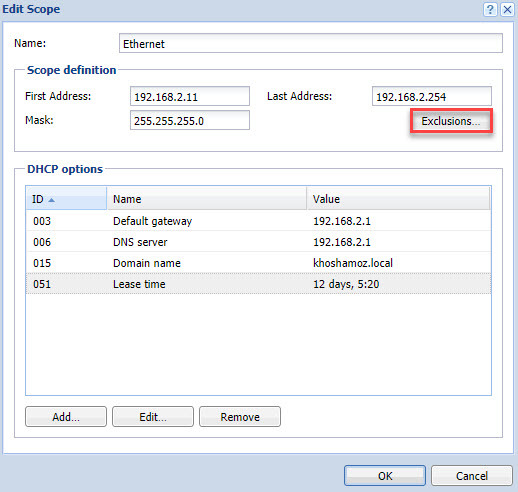
در قسمت بعدی تنظیمات به سراغ Exclusion خواهیم رفت. IP Address هایی که در این قسمت تعریف کنید، توسط DHCP به هیچ کلاینتی داده نخواهد شد و دست نخورده باقی خواهند ماند. شاید شما بخواهید از این رنج IP Address برای سرورها، روترها و فایروال ها و هسایر ادوات شبکه اعم DVR و غیره استفاده کنید که حتما برای آنها IP Address به صورت دستی تنظیم کنید.
پس دکمه Exclusion کلیک کنید.
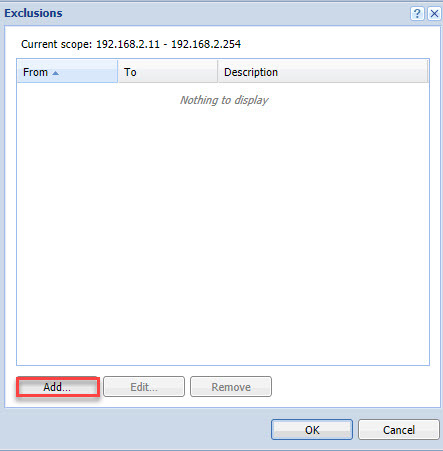
حالا دکمه Add را کلیک کنید و بازه IP Address ای را که می خواهید Exclude کنید را وارد کنید. مثلا از رنج 192.168.2.70-192.168.2.80 را نمیخواهید DHCP به هیچ سیستمی تخصیص دهید. پس در اینجا این رنج را وارد نمایید.
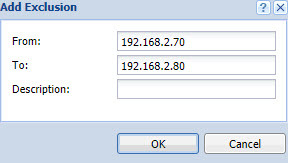
سپس OK کنید تا به Exclude ها اضافه شوند. حتی IP address را بصورت تکی هم می توانید وارد کنید. مثلا در قسمت From آی پی آدرس 192.168.2.100 را وارد و فرم را OK کنید.
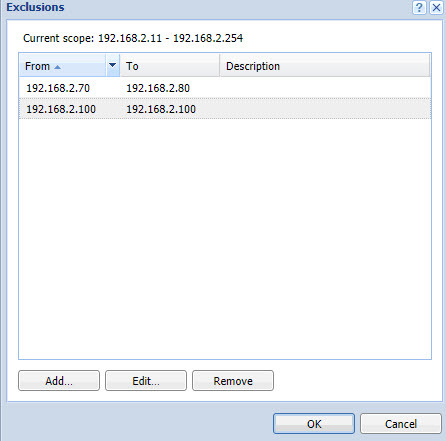
این فرم را هم OK کرده و حتما در فرم اصلی Apply فراموش نشود که تغییرات به طور کامل ثبت شوند.

لطفا به قسمت DHCP Server در کریو کنترل وارد شوید.
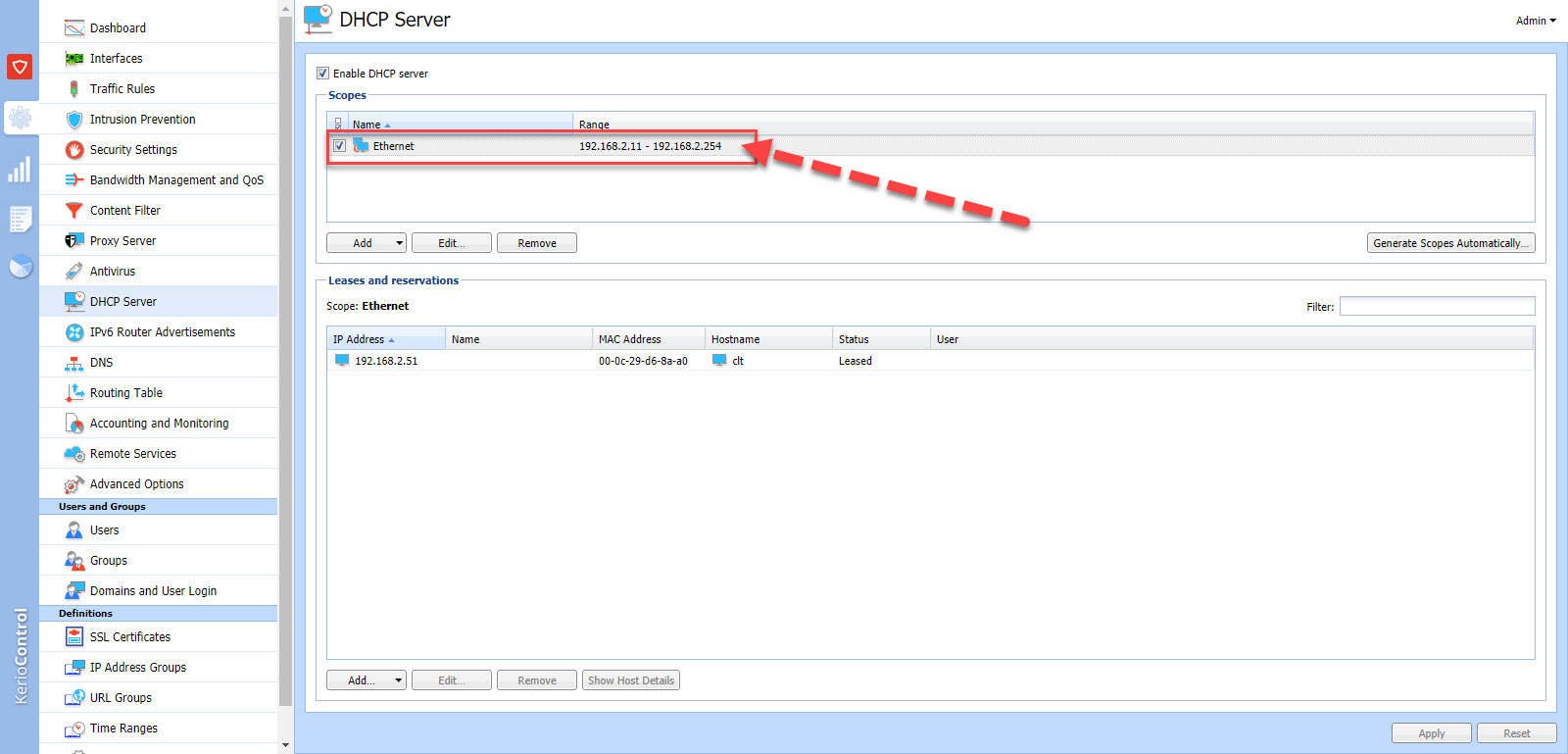
سپس روی اینترفیس مورد نظرتان دابل کلیک کنید تا فرم تنظیمات DHCP برای این اینترفیس باز شود.
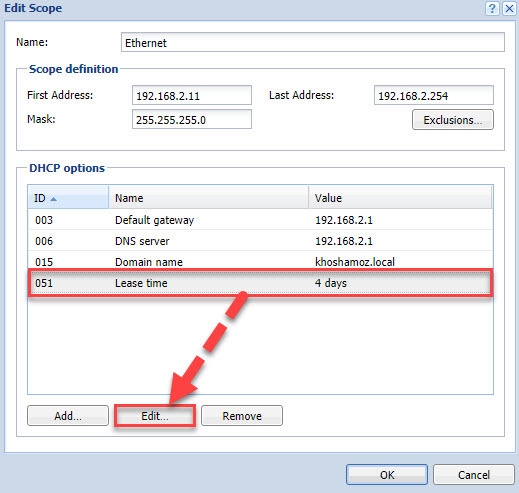
سپس آیتم Lease Time را از لیست جدول انتخاب کنید و دکمه Edit را کلیک کنید.
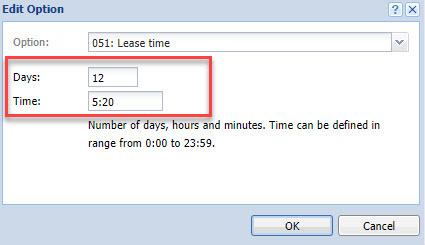
در فیلید Days شما باید تعداد روزها را وارد کنید و اگر تمایل داشتید حتی ساعت و دقیقه زمان اجاره را می توانید مشخص کنید. مثلا در تصویر بالا IP Address ها به مدت 12 روز 5 ساعت 20 دقیقه به اجاره کلاینت در خواهد آمد سپس فرم را OK کنید.
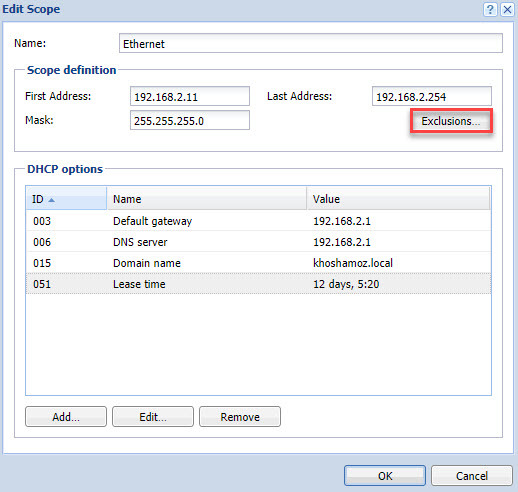
در قسمت بعدی تنظیمات به سراغ Exclusion خواهیم رفت. IP Address هایی که در این قسمت تعریف کنید، توسط DHCP به هیچ کلاینتی داده نخواهد شد و دست نخورده باقی خواهند ماند. شاید شما بخواهید از این رنج IP Address برای سرورها، روترها و فایروال ها و هسایر ادوات شبکه اعم DVR و غیره استفاده کنید که حتما برای آنها IP Address به صورت دستی تنظیم کنید.
پس دکمه Exclusion کلیک کنید.
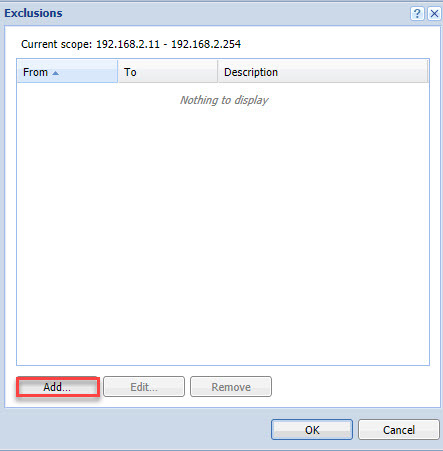
حالا دکمه Add را کلیک کنید و بازه IP Address ای را که می خواهید Exclude کنید را وارد کنید. مثلا از رنج 192.168.2.70-192.168.2.80 را نمیخواهید DHCP به هیچ سیستمی تخصیص دهید. پس در اینجا این رنج را وارد نمایید.
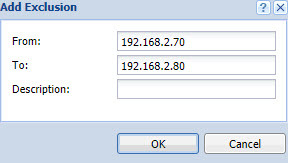
سپس OK کنید تا به Exclude ها اضافه شوند. حتی IP address را بصورت تکی هم می توانید وارد کنید. مثلا در قسمت From آی پی آدرس 192.168.2.100 را وارد و فرم را OK کنید.
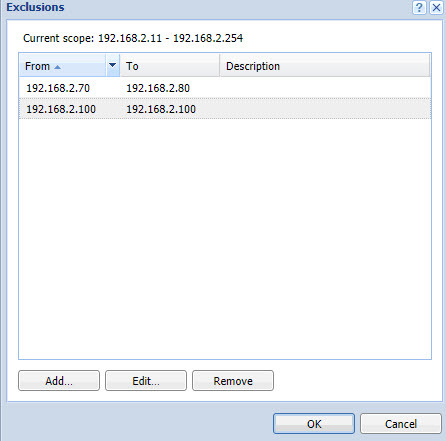
این فرم را هم OK کرده و حتما در فرم اصلی Apply فراموش نشود که تغییرات به طور کامل ثبت شوند.
براي مشاهده سرفصل هاي آموزشي Kerio Control به اين لينک مراجعه کنيد.
دوره های آموزشی مرتبط با شبکه در خوش آموز:





نمایش دیدگاه ها (1 دیدگاه)
دیدگاه خود را ثبت کنید: